محافظت از باج افزار را در ویندوز 11 روشن کنید
این پست به شما نشان می دهد که چگونه می توانید Windows Security را فعال کنید و از آن استفاده کنید تا از داده های حساس خود در برابر هک شدن توسط باج افزار در ویندوز 11 محافظت کنید.
Microsoft Security حاوی محافظت باجافزاری است که کاربران میتوانند از آن برای جلوگیری از گرفتن فایلهای حساس باجافزار و مسدود کردن آنها برای باجگیری استفاده کنند. ممکن است اخبار بیشماری در مورد دادههای سازمانهای بزرگ و کوچکی که برای باجگیری نگهداری میشوند، شنیده یا خواندهاید و برای دسترسی مجدد به فایلهایشان به پرداخت نیاز دارند.
خوب، می توانید با پیکربندی دسترسی به پوشه کنترل شده در ویندوز 11 به آن پایان دهید.
ما اخیراً به شما نشان دادیم که چگونه از Microsoft Security برای ایمن و محافظت از رایانه شخصی خود استفاده کنید. این پست را می توانید اینجا بخوانید. ما اشاره کردیم که لحظه ای که ویندوز 11 را راه اندازی می کنید، Microsoft Security به طور فعال از دستگاه شما محافظت می کند و دائماً بدافزارها، ویروس ها و تهدیدات امنیتی را در زمان واقعی اسکن می کند.
با این حال، اگر دسترسی به پوشههای کنترل شده را در ویندوز 11 فعال نکنید، ممکن است فایلها و پوشههای شما همچنان در برابر باجافزار آسیبپذیر باشند.
ویندوز 11 جدید بسیاری از ویژگیها و پیشرفتها را به همراه خواهد داشت که برای برخی عالی عمل میکند و در عین حال چالشهای یادگیری را برای برخی دیگر اضافه میکند. برخی از چیزها و تنظیمات به قدری تغییر کرده اند که افراد باید راه های جدیدی برای کار و مدیریت ویندوز 11 بیاموزند.
یکی از ویژگی های قدیمی که در ویندوز 11 نیز یافت می شود، دسترسی کنترل شده به پوشه ها است که به جلوگیری از باج افزار بودن فایل ها و پوشه های شما کمک می کند. این پست به شما نشان می دهد که چگونه این مورد را در ویندوز 11 فعال کنید.
برای شروع فعال کردن دسترسی به پوشه کنترل شده در ویندوز 11، مراحل زیر را دنبال کنید:
نحوه فعال کردن دسترسی به پوشه های کنترل شده در ویندوز 11
برای متوقف کردن باجافزار در ویندوز 11، میتوانید دسترسی به پوشههای کنترلشده را فعال کنید. برای این کار مراحل زیر را دنبال کنید:
ویندوز 11 یک مکان مرکزی برای اکثر تنظیمات خود دارد. از تنظیمات سیستم گرفته تا ایجاد کاربران جدید و به روز رسانی ویندوز، همه چیز را می توان از طریق آن انجام داد تنظیمات سیستم قسمت او
برای دسترسی به تنظیمات سیستم می توانید استفاده کنید + برنده شوید i میانبر یا کلیک کنید آغاز ==> تنظیمات همانطور که در تصویر زیر نشان داده شده است:
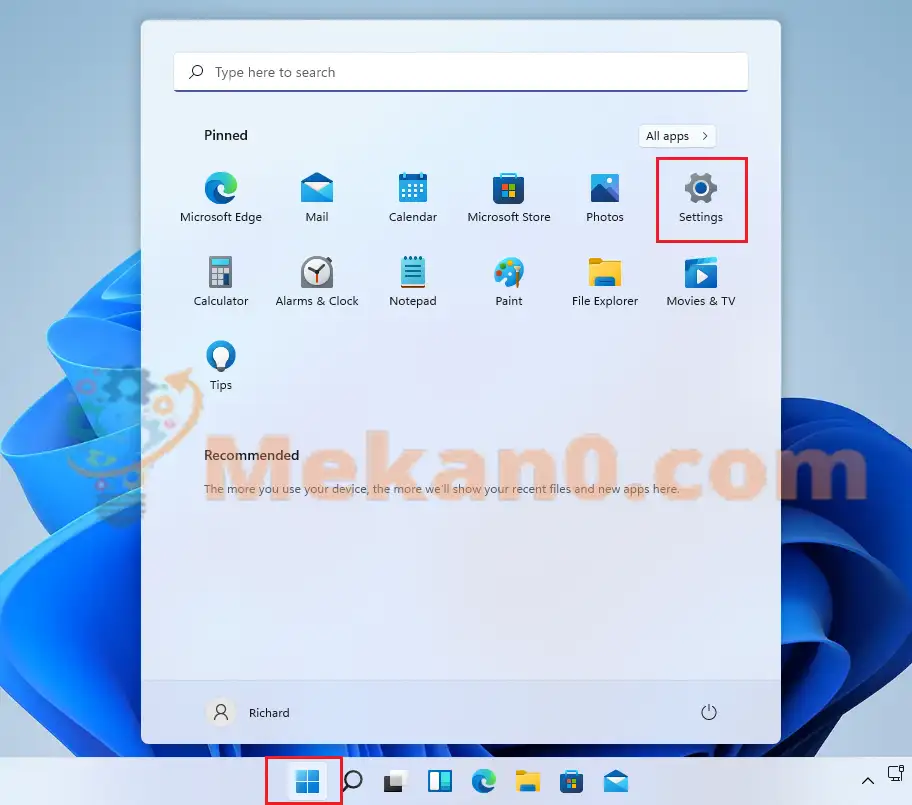
از طرف دیگر ، می توانید استفاده کنید جعبه جستجو در نوار وظیفه و جستجو برای تنظیمات . سپس برای باز کردن آن را انتخاب کنید.
پنجره تنظیمات ویندوز باید شبیه به تصویر زیر باشد. در تنظیمات ویندوز، کلیک کنید حریم خصوصی و امنیت، مکان یابی کنید امنیت ویندوز در قسمت سمت راست صفحه نمایش شما که در تصویر زیر نشان داده شده است.
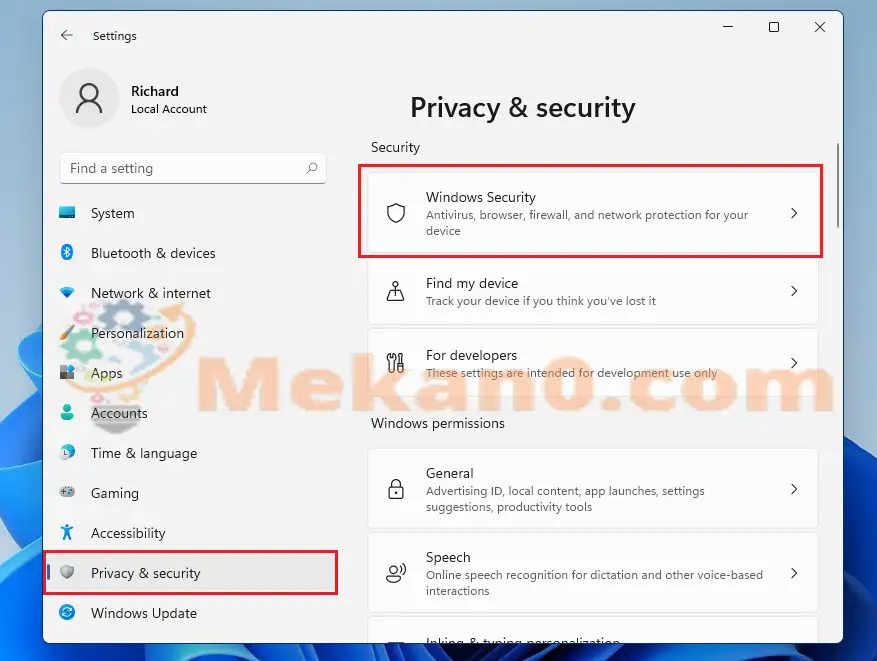
در قسمت تنظیمات امنیتی ویندوز، روی دکمه «کلیک کنید. امنیت ویندوز را باز کنید " همانطور که در زیر نشان داده شده است.
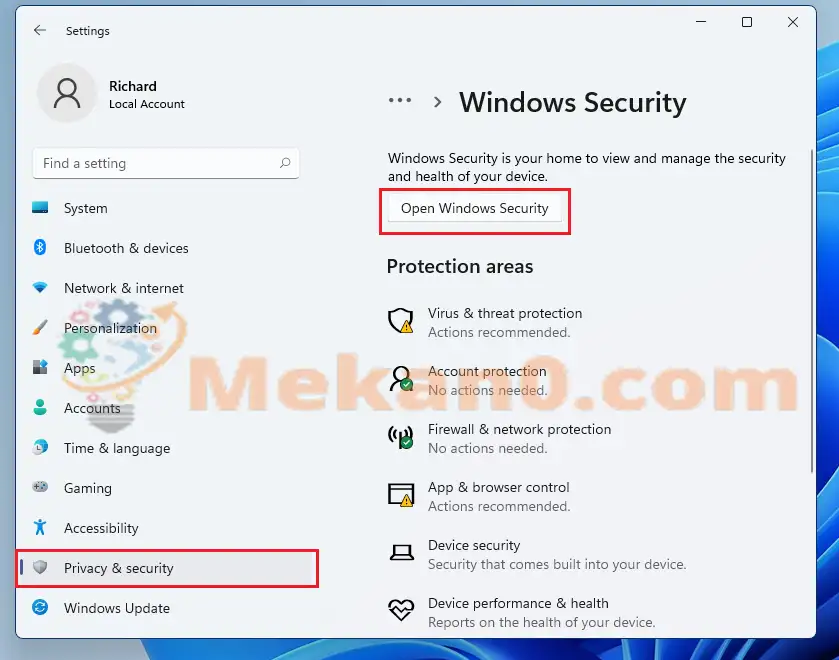
وقتی برنامه Windows Security باز شد، روی ضربه بزنید محافظت در برابر ویروس ها و خطرات در آیتم های منو سمت چپ، به پایین اسکرول کنید و روی پیوند مشخص شده برای “ کلیک کنید حفاظت از باج افزار "
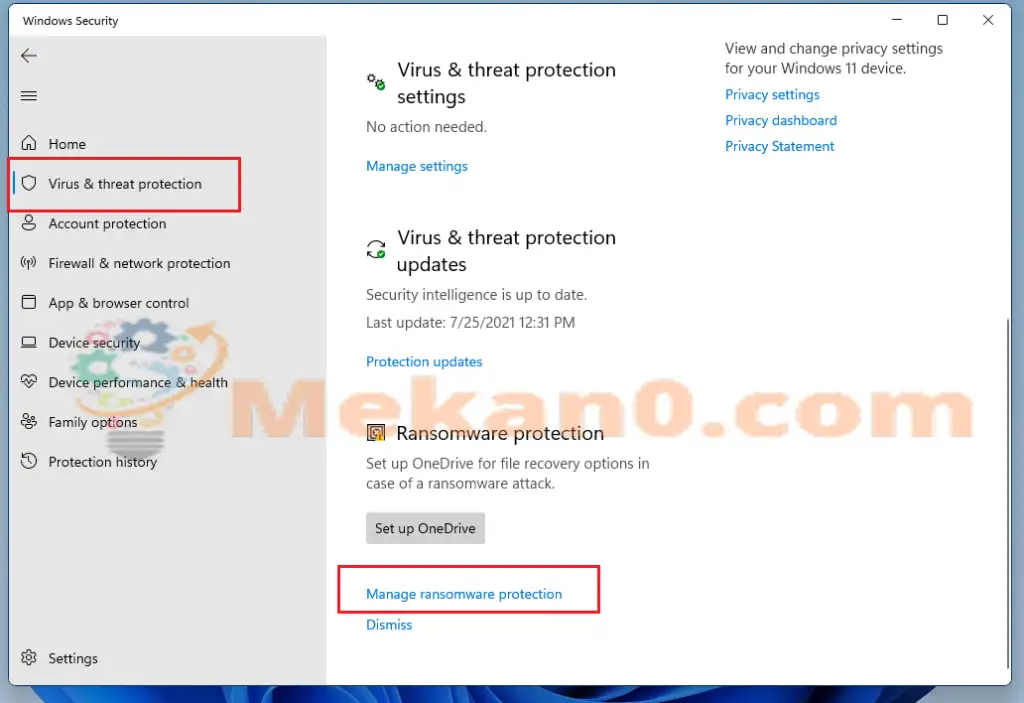
در قسمت تنظیمات حفاظت باجافزار، دکمه را در موقعیت روشن قرار دهید تا محافظت از باجافزار فعال شود.
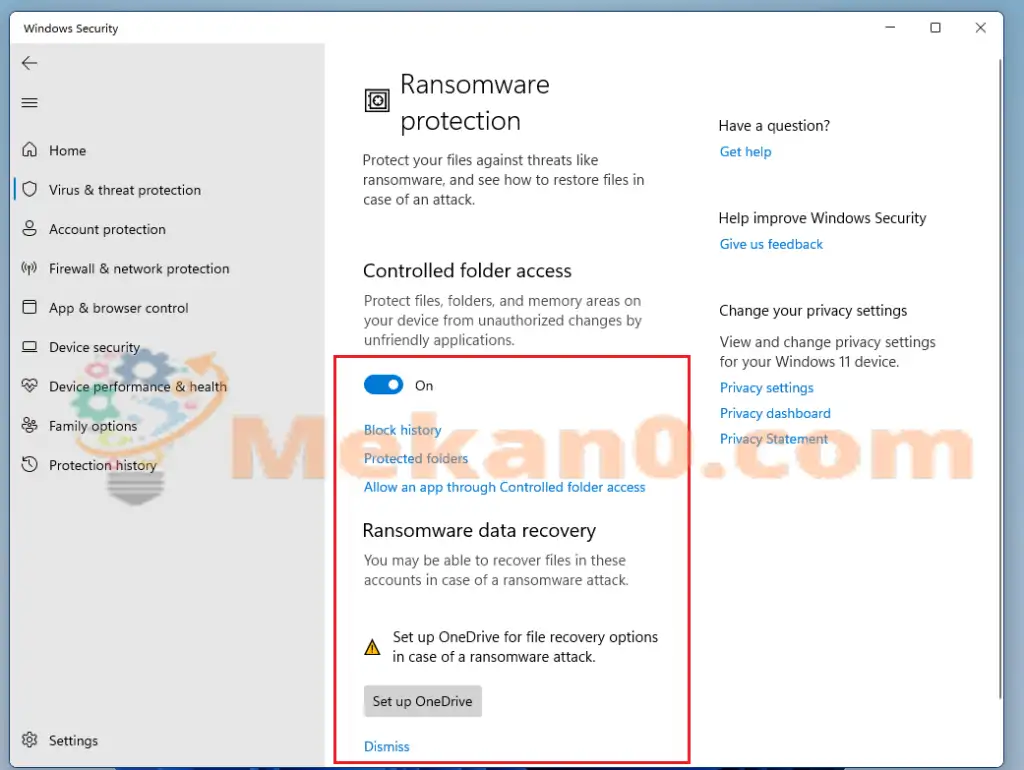
به طور پیش فرض، پوشه های موجود در فهرست اصلی به لیست پوشه های محافظت شده اضافه می شوند. برای مشاهده لیست کامل پوشه های محافظت شده، روی پیوند Protected Folders در زیر Controlled Folder Access کلیک کنید.
می توانید با کلیک بر روی دکمه "پوشه های بیشتری به لیست اضافه کنید یک پوشه محافظت شده اضافه کنید” در زیر شرح داده شده است.
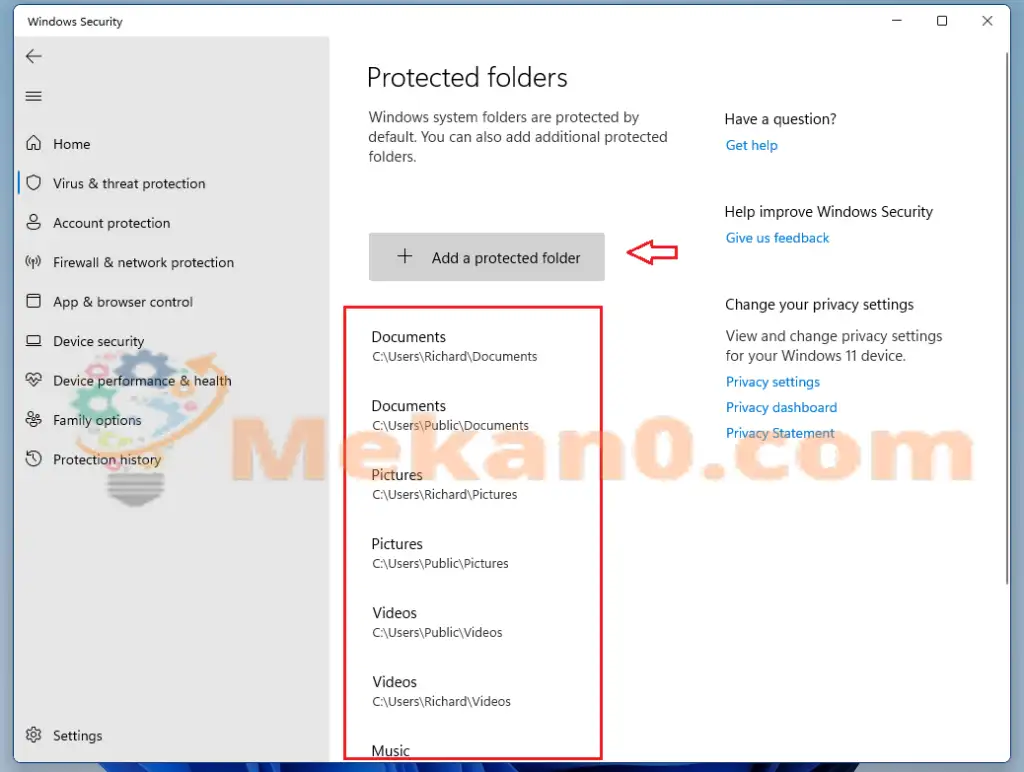
این به جلوگیری از هک شدن این پوشه ها و نگهداری باج افزارها کمک می کند.
گاهی اوقات با برنامه های قانونی تداخل می کند و از دسترسی به آنها جلوگیری می کند. برای مشاهده برنامه های مسدود شده و رفع انسداد برنامه های قانونی از دسترسی به آن سایت ها، می توانید در تاریخچه مسدود کردن خود در زیر، دسترسی به پوشه را کنترل کنید. همچنین می توانید به طور فعال اجازه دهید نرم افزار قانونی به این پوشه های محافظت شده منتقل شود.
نحوه استفاده از OneDrive برای بازیابی پوشه ها در ویندوز 11
تنظیم OneDrive به عنوان مکان پشتیبان همچنین به شما کمک می کند تا در صورت گرفتار شدن با باج افزار، پوشه باج را بازیابی کنید. برای راه اندازی OneDrive برای پشتیبان گیری از پوشه خود، روی پیوند کلیک کنید.
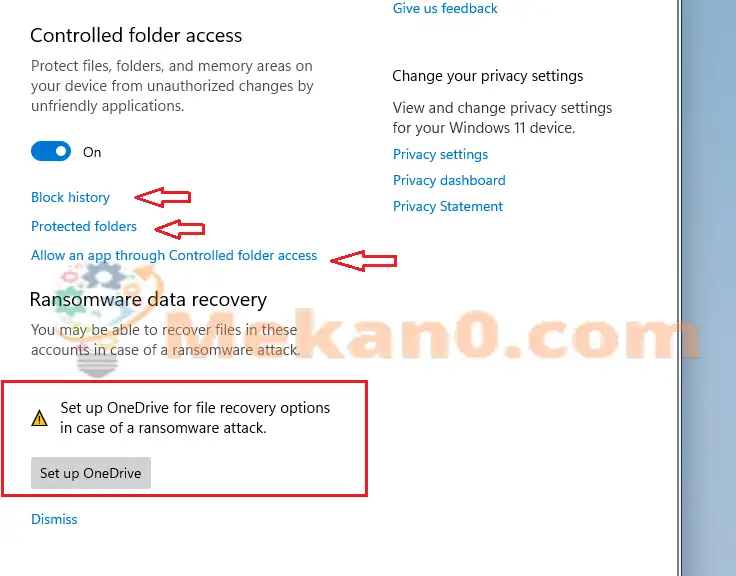
برای اطلاعات بیشتر در مورد تنظیم پشتیبان OneDrive در ویندوز 11









